| パソコン基礎の基本(26) |
| ホームページをダウンロード(1)━Webページ、完全 |
| 「ホームページの検索」画面 |
 |
| 写真(1) |
写真(1)は、「ホームページの検索」画面です。
(1)ダウンロードしたいページを検索する。 |
|
| 「名前を付けて保存」画面 |
 |
| 写真(2) |
写真(2)は、「名前を付けて保存」画面です。
(1)「ファイル」→「名前を付けて保存」 |
|
| 「Webページの保存(1)」画面 |
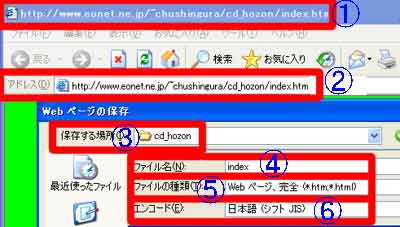 |
| ↑(拡大写真にリンク) |
| 写真(3) |
写真(3)は、「Webページの保存(1)」画面です。
(1)①「タイトル」の有無を確認します(この例ではタイトルはありません)
(2)②「アドレス」を検証します。「http…jp」はサーバーのアドレス、「/~chushingura」は自分のアカウント(住所)名、「/cd_hozon/」はこのページが入っているフォルダ名、「index.htm」はこのページ名です。
(3)③「保存する場所」は、自分のパソコン内に②と同じ「cd_hozon」フォルダを作ります。
(4)④「ファイル名」は自動的に入ります。①ではタイトルがないので、自動的にこのページの作者が作ったのと同じファイル名が入ります。
(5)⑤「ファイルの種類」は、初期設定の「Webページ、完全(*.htm,*.html)」とします。
(6)⑥「エンコード」は、標準は「日本語(シフトJIS)」ですが、「日本語(UEC)」の場合もあります。「日本語(シフトJIS)」に設定しないと、文字化けします。 |
|
|
| 「Webページの保存(2)」画面 |
 |
| 写真(4) |
写真(4)は、「Webページの保存(2)」画面です。
(1)①「タイトル」の有無を確認します(この例では「CDに保存(1/2)」というタイトルが入っています)
(2)②「アドレス」を検証します。「http…jp」はサーバーのアドレス、「/~chushingura」は自分のアカウント(住所)名、「/cd_hozon/」はこのページが入っているフォルダ名、「01.htm」はこのページ名です。
(3)③「保存する場所」は、自分のパソコン内に②と同じ「cd_hozon」フォルダを作ります。
(4)④「ファイル名」は自動的に入ります。①ではタイトルが入っているので、自動的にこのページの作者が作ったのと同じファイル名が入ります(この例では「CDに保存(1/2)」というファイル名になります)。
(5)⑤「ファイルの種類」は、初期設定の「Webページ、完全(*.htm,*.html)」とします。
(6)⑥「エンコード」は、標準は「日本語(シフトJIS)」ですが、ここでは「日本語(UEC)」です。「日本語(シフトJIS)」に設定しないと、文字化けします。 |
|
| 「Webページの保存の変更(3)」画面 |
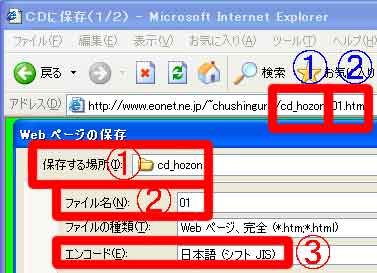 |
| 写真(5) |
写真(5)は、「Webページの保存の変更(3)」画面です。
(1)①のフォルダ(cd_hozon)を参照して、①のフォルダ(cd_hozon)を確認する。
(2)②を参照(01.htm)して、②を「01」に変更する。
(3)③は、「日本語(シフトJIS)」に変更する。
(4)「保存」をクリックする。 |
|
| 「保存先を確認」画面 |
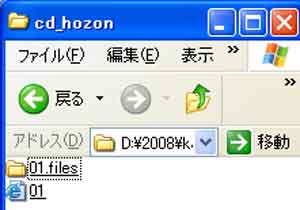 |
| 写真(6) |
写真(6)は、「保存先を確認」画面です。
(1)保存先を確認すると、「01」ページと、「01.files」フォルダが保存されている。 |